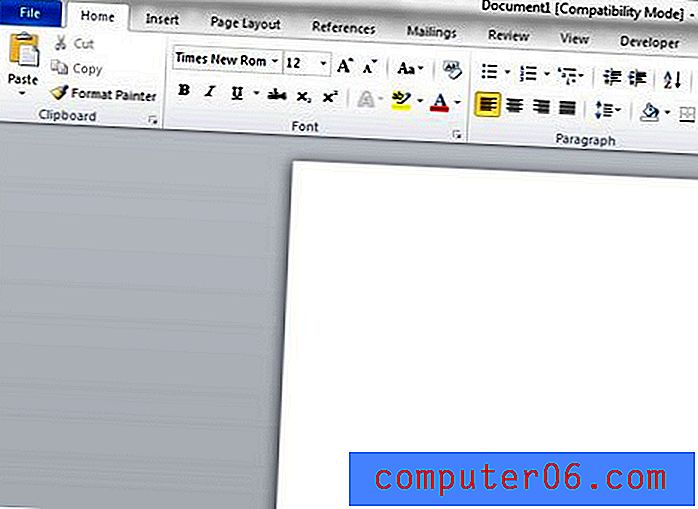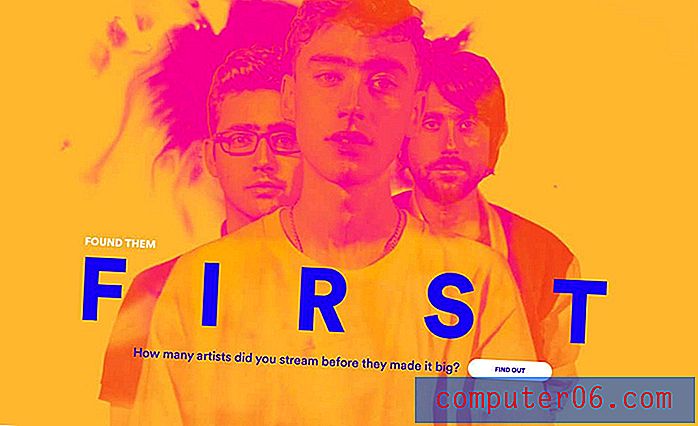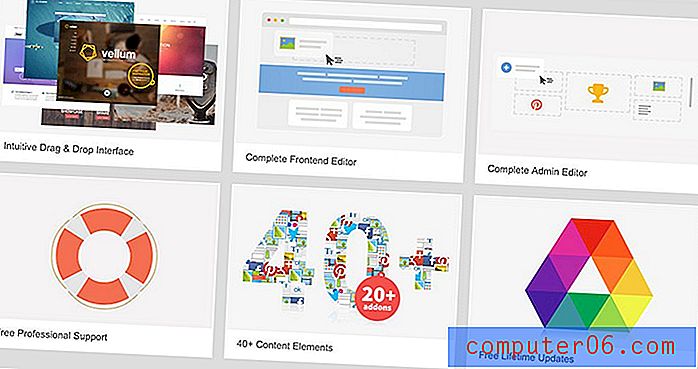Dianummers verwijderen in Powerpoint 2013
Dianummers in een Powerpoint 2013-presentatie kunnen zowel voor u als voor uw publiek nuttig zijn om bij te houden welke dia bepaalde informatie bevat. Maar er zijn bepaalde situaties waarin dianummers onjuist of verwarrend zijn, of gewoon niet esthetisch, dus u wilt ze gewoon liever helemaal uit de presentatie verwijderen.
Gelukkig zijn dianummers niet vereist in Powerpoint 2013 en u kunt ze op bijna dezelfde manier verwijderen als ze oorspronkelijk waren toegevoegd. Onze tutorial hieronder leidt je door de stappen die nodig zijn om de dianummers uit een presentatie te verwijderen.
Dianummers verwijderen in Powerpoint 2013
De stappen in deze handleiding laten zien hoe u bestaande dianummers uit een presentatie in Powerpoint 2013 verwijdert. Deze zelfde stappen werken ook in Powerpoint 2010. Merk op dat dit de instelling alleen voor de huidige presentatie aanpast. Het heeft geen invloed op de standaardinstellingen voor nieuwe diavoorstellingen die u in Powerpoint 2013 maakt, en ook niet op de instellingen voor andere bestaande diavoorstellingen die u met het programma opent. De instelling van het dianummer moet worden aangepast voor elke individuele diavoorstelling.
- Open je presentatie in Powerpoint 2013.
- Klik op het tabblad Invoegen bovenaan het venster.
- Klik op de knop Dianummer in het gedeelte Tekst van het lint bovenaan het venster.
- Klik op het vak links van Dia-nummer om het vinkje te verwijderen en klik vervolgens op de knop Toepassen op alles in de rechterbenedenhoek van het venster. Hiermee wordt het dianummer van elke dia in uw presentatie verwijderd. Als u alleen het dianummer van de huidige dia wilt verwijderen, klikt u in plaats daarvan op de knop Toepassen .

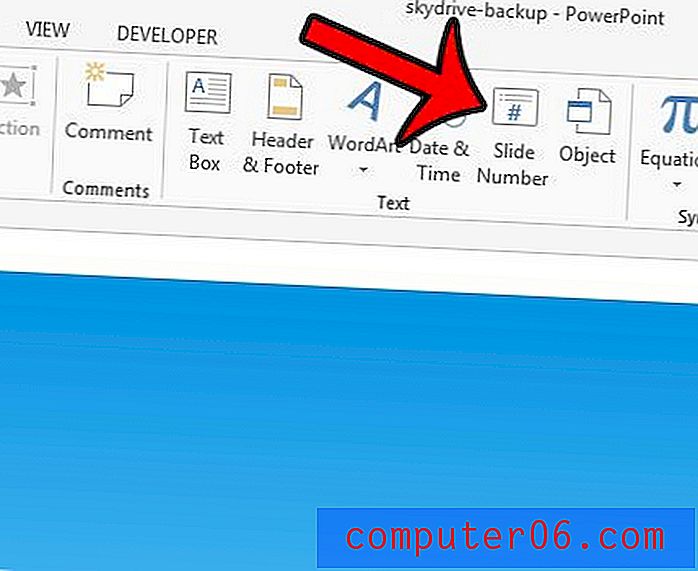
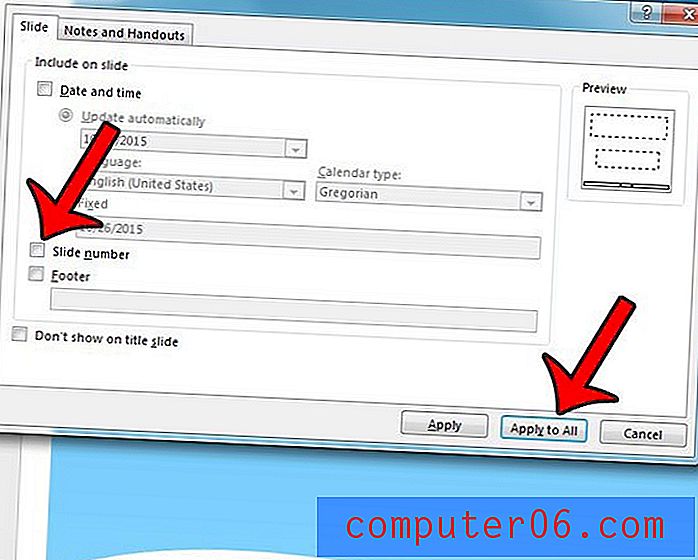
Staat er een dia in uw presentatie die u individueel als foto met iemand wilt delen? Leer hoe u een dia als afbeelding opslaat in Powerpoint 2013 en die ene dia op dezelfde manier gebruikt als elke andere afbeelding.